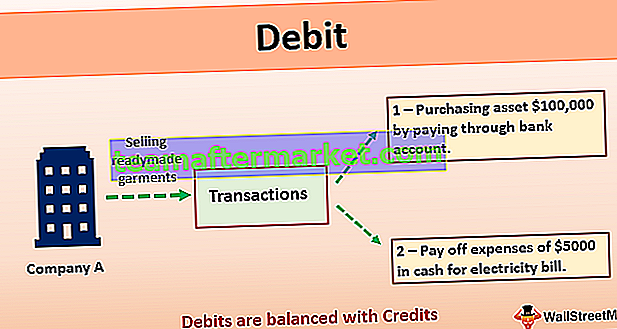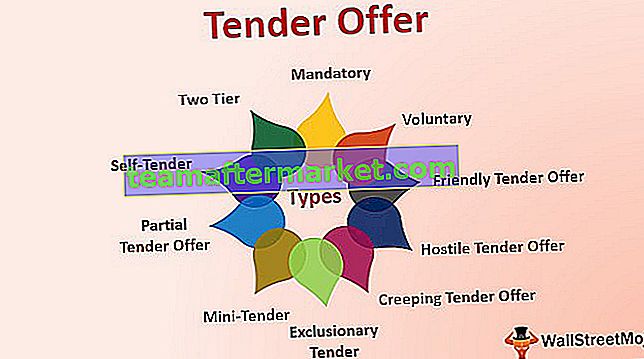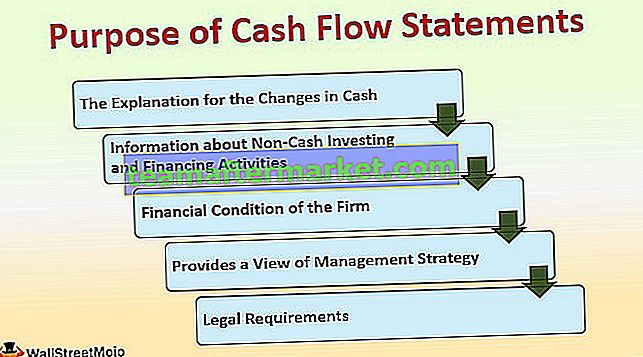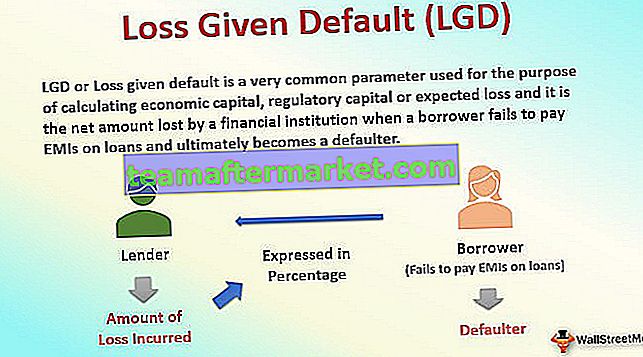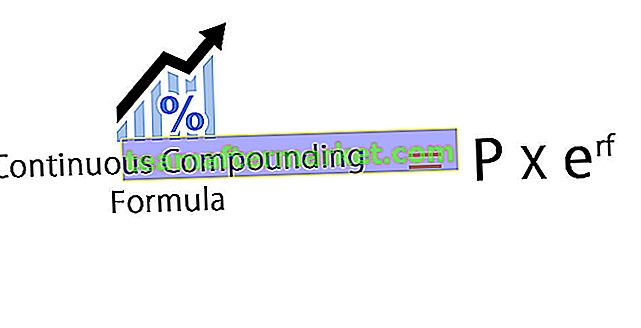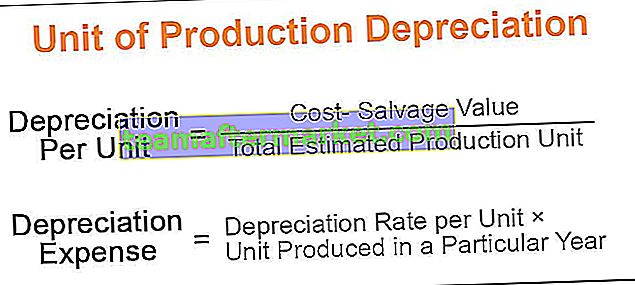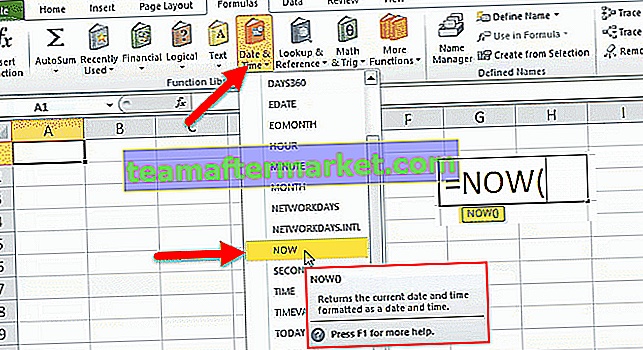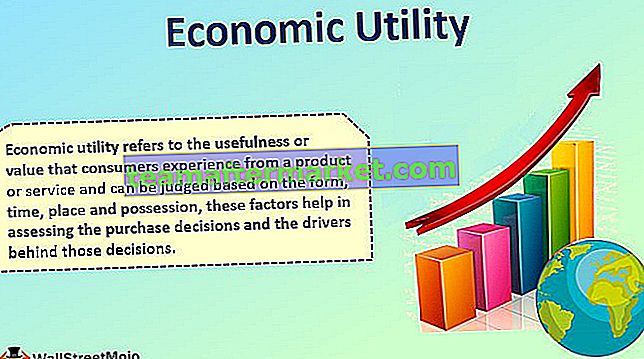Imprimir líneas de cuadrícula en una hoja de cálculo de Excel (paso a paso)
Siga los sencillos y sencillos pasos para imprimir una hoja de Excel con líneas de cuadrícula:
- Paso 1: Primero, debemos seleccionar la sección de vista de la pestaña de líneas de cuadrícula en el diseño de página.
- Paso 2: Luego, para imprimirlo debemos seleccionar el cuadro de impresión disponible en la pestaña de líneas de cuadrícula.
- Paso 3: Y finalmente podemos ir a la sección de impresión y hacer clic en la vista previa de impresión para ver las líneas de la cuadrícula.
2 métodos diferentes para imprimir hojas de Excel con líneas de cuadrícula
- Imprima líneas de cuadrícula usando Diseño de página.
- Imprimir líneas de cuadrícula usando Configurar página
Ahora analicemos cada uno de los métodos en detalle:
# 1 - Uso de la pestaña Diseño de página
A continuación se muestran los datos que quiero imprimir y no tienen bordes.

- Paso 1: Vaya a DISEÑO DE PÁGINA> Opciones de hoja> Línea de cuadrícula> y marque la casilla> Ver e imprimir.

- Paso 2: Aquí solo podemos VER las líneas de la cuadrícula. Si desea imprimir, debemos marcar la casilla de verificación de IMPRIMIR. Esto imprimiría líneas de cuadrícula para usted. Mire la imagen de vista previa de impresión a continuación.

# 2 - Uso de la pestaña Configuración de página
A continuación se muestran los datos que quiero imprimir y no tienen bordes. También puede imprimir una hoja de Excel con líneas de cuadrícula debajo de la configuración de la página.

- Paso 1: Vaya a DISEÑO DE PÁGINA, debajo de este haga clic en el pequeño icono de expansión.

- Paso 2: Ahora vaya a la pestaña HOJA debajo del cuadro de diálogo de abajo.

- Paso 3: En la pestaña HOJA tenemos una sección IMPRIMIR, seleccione la casilla de verificación Líneas de cuadrícula.

- Paso 4: Después de haber seleccionado la opción Líneas de cuadrícula, al final de este cuadro de diálogo, haga clic en Vista previa de impresión en Excel.

- Paso 5: Mostrará la vista previa de su impresión con Gridlines.

¿Cómo imprimir líneas de cuadrícula con diferentes colores?
Por defecto, el color de la cuadrícula es gris claro en Excel. Al imprimir la línea de cuadrícula con el color predeterminado, se ve muy cambiante. Podemos cambiar el color de la línea de la cuadrícula según nuestras preferencias y hacer que la línea sea más hermosa. Siga los pasos a continuación para cambiar el color de la línea de cuadrícula.
- Paso 1: Vaya a ARCHIVO y luego seleccione OPCIONES.

- Paso 2: en Opciones, vaya a Avanzado.

- Paso 3: Después de seleccionar Avanzado, desplácese hacia abajo, seleccione Mostrar opciones para esta hoja de trabajo.

- Paso 4: En esta sección en la parte inferior tenemos una opción llamada Color de cuadrícula.

- Paso 5: seleccione el color según sus necesidades.

- Paso 6: Ahora tenemos una línea de cuadrícula rosa.

Cosas para recordar
- ALT + W + V + G es la tecla de atajo para mostrar y ocultar GridLines en Excel.
- Cualesquiera que sean los cambios que realice en la línea de cuadrícula, solo se aplicarán a la hoja de trabajo actual. Para cada hoja, debes hacerlo por separado.
- La eliminación y aplicación de líneas de cuadrícula se aplica a toda la hoja de trabajo, no a la parte de la hoja de trabajo.
- De una sola vez, podemos eliminar la línea de cuadrícula manteniendo presionada la tecla Control y seleccionar todas las hojas de trabajo y hacer clic en eliminar líneas de cuadrícula.
- Excel no puede imprimir las líneas de la cuadrícula sin que insista.